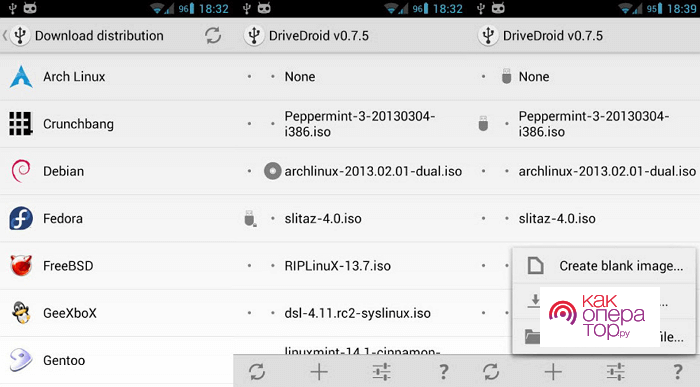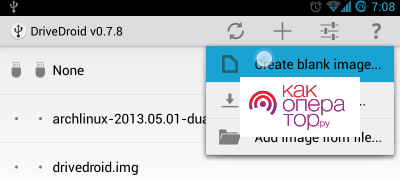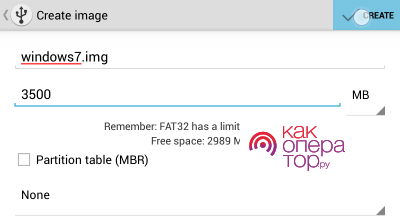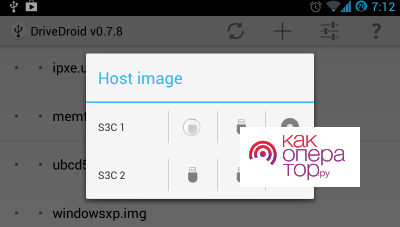Для установки Windows не обязательно искать диск с системой или заниматься загрузкой файлов из интернета. В качестве посредника может выступить обычный смартфон на базе Android. Процедура по установке или переустановке системы не занимает много времени.
Важно помнить, что вмешательство в системные файлы требует обязательного соблюдения инструкции. В противном случае, можно нанести непоправимый вред ПК.
Требования для установки Виндовс с телефона
Для работы потребуется смартфон на базе Android. Чем новее версия системы, тем лучше. Данный нюанс напрямую связан с возникновением системных ошибок. Также пользователю потребуется наличие root-прав. Это расширение позволяет получить доступ к инструментам, которые недоступны в стандартном режиме. На смартфоне должно быть не менее 3 Гб свободной оперативной памяти.
Обязательно нужно заранее установить программу DriveDroid. Утилиту можно загрузить через Google Play, она доступна для всех пользователей без каких-либо ограничений. Дополнительно может потребоваться приложениеWinusb. Программа позволяет создать загрузочный образ флешки, это нужно для подключения смартфона к компьютеру. Winusb также находится в открытом доступе. Перед скачиванием программы обязательно нужно убедиться в безопасности выбранного сайта, чтобы исключить вероятность заражения устройств вредоносными файлами.
Для использования перечисленных программ не требуется наличие особых знаний. Главное, следовать инструкциям и не открывать разделы, не указанные в пошаговых руководствах. Это убережет девайсы от серьезных системных ошибок.
Когда все подручные средства готовы, можно приступать к установке Windows с телефона.
Важно помнить, что во время процедуры нельзя отключать смартфон и выполнять параллельно другие операции. Если процесс установки выдаст ошибку, придется заново запускать процесс с нуля.
Основные рекомендации по подготовке к установке Windows с телефона на компьютер:
- Первым делом потребуется подготовить сам компьютер. Необходимо убедиться, что на устройстве нет важных файлов, которые могут быть удалены в процессе переустановки. Полезные данные потребуется предварительно перенести на любой другой съемный носитель.
- Следующим шагом будет проверка работоспособности компьютера. Он должен загружаться без системных ошибок. Обязательно нужно удостовериться в наличии обновленных драйверов. Все системные инструменты должны работать без нареканий.
- Необходимо уточнить модель своего смартфона и убедиться в совместимости девайса с компьютером. Иногда установка операционной системы с телефона невозможна из-за несовпадения внутренних компонентов. Исправить данную ситуацию невозможно.
- Чтобы установить Windows на ПК с телефона потребуется определенное программное обеспечение. Перед загрузкой утилит обязательно следует убедиться, что они совместимы с девайсом (необходимо проверить совместимость модели телефона и версии операционной системы).
- Обязательно нужно сделать backup данных со своего смартфона. Всегда есть вероятность, что данные случайно удалятся в процессе загрузки операционной системы. Наличие резервной копии позволит избежать потери информации.
Компьютер также должен соответствовать требованиям операционной системы. В противном случае, после установки ОС будет работать с ошибками. Либо загрузка прервется в самый неподходящий момент.
Как установить с телефона Windows на компьютер
Бывают ситуации, когда компьютер перестает работать и единственное, что может выручить – это переустановка системы. Если единственным работающим девайсом остался смартфон, можно осуществить установку Windows прямо с данного устройства. Для выполнения процедуры не требуется наличие телефона последней модели. Главное — это предустановленная свежая версия ОС Андроид и достаточное количество свободной оперативной памяти.
Перед началом процедуры рекомендуется закрыть все открытые программы и приложения. Это поможет избежать перегрузки смартфона и снизить вероятность различных системных ошибок.
Установка приложения
Если у пользователя имеется Андроид-смартфон с root-правами, то для установки Windows достаточно будет загрузить специальное приложение.
DriveDroid – это практичная и полезная утилита, позволяющая загрузиться непосредственно с телефона без использования дополнительных подручных средств. Программа помогает создать на телефоне соответствующий файл в формате IMG или ISO.
Для работы пользователю потребуется только кабель для подключения смартфона или планшета к ПК. Никакие флешки и другие съемные носители не нужны, современные смартфоны отлично справляются с подобной работой без вспомогательных устройств.
Главный нюанс заключается в том, что программа DriveDroid работает только при наличии root-прав. В противном случае, пользователь не сможет осуществить никаких вмешательств в систему. Также важно помнить, что даже на рутированном смартфоне могут возникнуть ошибки доступа. Это происходит в тех случаях, когда невозможно использовать конкретный телефон в качестве загрузочного устройства из-за особенностей ядра.
Если у пользователя не рутированный телефон, то можно попробовать загрузить ISO-образ, подключить флешку к смартфону с помощью специального переходника, после чего выполнить перезапись ISO-образа.
В качестве вспомогательного инструмента будет использоваться адаптер OTG. Это незаменимый переходник для тех, кто часто использует смартфон в качестве съемного носителя или загрузочного устройства.
Настройка
Чтобы процесс установки Windows прошел без различных системных ошибок, перед началом процедуры обязательно нужно настроить BIOS.
Пошаговое руководство к действию выглядит следующим образом:
- Необходимо включить компьютер и с помощью специального сочетания войти в Биос.
- Внутри BIOS потребуется найти специальный раздел, отвечающий за настройку загрузки. Обычно он называется «Boot» или «Startup».
- Обязательно нужно проверить, чтобы в качестве первого загрузочного устройства были выбраны USB или DVD привод. Конкретный вариант зависит от того, какой именно девайс будет использовать владелец ПК.
- При необходимости следует изменить порядок, указав нужное устройство приоритетным в вопросе загрузки. Тогда система будет в первую очередь запрашивать доступ к указанному девайсу.
- Далее потребуется сохранить все внесенные изменения и выйти из BIOS. Обычно данный процесс выполняется с помощью клавиши F10. Обязательно нужно сохранить все внесенные изменения.
Смена настроек позволяет компьютеру загружаться с выбранного устройства, благодаря чему можно быстро установить новую версию Windows на ПК.
Создание образа
Просто взять и установить ISO-образ установщика Windows не получится, ведь программа DriveDroid рассчитана на работу с образами Linux. Это не значит, что придется искать альтернативный вариант. Достаточно настроить программу под имеющиеся потребности.
Сразу после запуска приложения, перед пользователем откроется небольшое окно с подтверждением прав на root-доступ. Обязательно нужно предоставить программе полноценный доступ, в противном случае, она не сможет полноценно сработать.
Дальнейшая инструкция выглядит следующим образом:
- Пользователь должен кликнуть на иконку «+», расположенную в правом верхнем углу.
- Далее потребуется кликнуть на пункт «Create Blank Image», с его помощью можно запустить процесс создания нового образа.
- В новом открывшемся окне потребуется указать название для образа и обозначить размер. Важно учитывать, что написанные параметры должны совпадать с размерами оригинального образа Windows. В противном случае, система может выдавать ошибку при установке.
- Следующим шагом будет снятие галочки с пункта «Partition table MBR». Затем нужно выбрать преимущественную файловую систему «None».
- На создание файлового образа может уйти некоторое количество времени. Все зависит от мощности ПК и индивидуальных особенностей устройства. Как только процедура будет завершена, потребуется подключить только что созданную «флешку» к ПК.
- Далее потребуется нажать «WritableUSB». Данный пункт отвечает за предоставление доступа к новой записи.
- Затем необходимо перейти к Ubuntu и ввести специальную команду: «$ cfdisk /dev/sdb». При копировании команды обязательно нужно убрать кавычки.
- Следующим шагом будет форматирование диска с файловой системой NTFS.
- После этого можно приступить к финальной записи образа. Команда будет иметь следующий формат: «winusb —install windows7.iso /dev/sdb1». При расшифровке следует учесть, что windows7 здесь обозначает наименование установочного образа диска с операционной системой. «dev/sdb1» — это путь к образу флешки. Чтобы узнать точный адрес, необходимо ввести соответствующий запрос в командной строке.
- Как только программа завершит создание записи, потребуется обязательно перезагрузить компьютер и начать установку Windows.
Обязательно нужно помнить, что в процессе установки ОС необходимо будет зайти в BIOS и выставить приоритет образу флешки при загрузке. После этого можно приступать к стандартной установке Windows. Процедура не будет отличаться от аналогичных процессов, загруженных с диска или другого внешнего носителя.
Если что-то пошло не так
В процессе установки могут появляться различные системные ошибки. Обычно по указанному числовому коду можно быстро найти описание проблемы и методы ее решения.
Различные сбои в процессе установки могут указывать на следующие факторы:
- Отсутствие достаточного количества свободной памяти на смартфоне или компьютере. Обязательно нужно проверить данный нюанс перед началом установки.
- Используемый смартфон несовместим с ПК. Некоторые модели девайсов не подходят для применения в качестве временного съемного носителя.
- Установлена неподходящая версия программного обеспечения. Установка Windows с телефона на компьютер всегда сопровождается использованием дополнительных программ. Утилиты должны полностью соответствовать модели телефона и версии установленной ОС.
Также возможно, что устанавливаемая версия Windows не подходит для данного компьютера. Подобные нюансы обязательно нужно уточнять до начала процесса установки.